Många iPhone-användare klagade på att deras enheter ibland vibrerade, piper eller ringer utan anledning alls. Det verkar som att sätta på din iPhone Stör ej-läge är det enda som snabbt löser problemet. Men det är ingen praktisk lösning. Låt oss undersöka hur du permanent kan lösa det här problemet.
Innehåll
-
Varför fortsätter min iPhone att vibrera eller ringa utan anledning?
- Kontrollera dina ljudinställningar
- Logga ut från Mail
- Uppdatera din enhet och dina appar
- Återställ din iPhone
- Slutsats
- Relaterade inlägg:
Varför fortsätter min iPhone att vibrera eller ringa utan anledning?
Kontrollera dina ljudinställningar
Om några av dina ljudinställningar är inställda på "Vibrera", kan det förklara varför din iPhone vibrerar slumpmässigt. Gå till inställningar, Välj Ljud, och gå till Ljud och vibrationsmönster.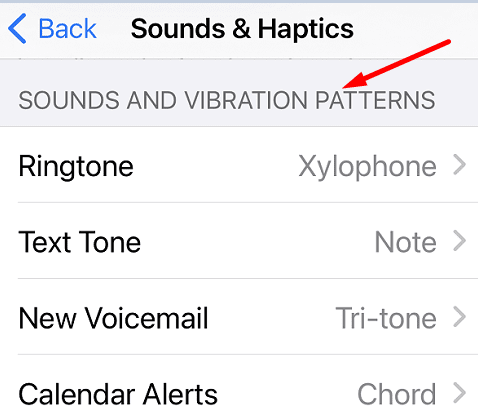
Kontrollera vilka alternativ som är inställda på Vibrera, redigera dem, starta om din iOS-enhet och kontrollera om problemet kvarstår. Om det gör det, gå till inställningar, tryck Tillgänglighet, gå till
Röroch välj Vibration. Inaktivera det här alternativet tillfälligt och kontrollera om du märker några förbättringar.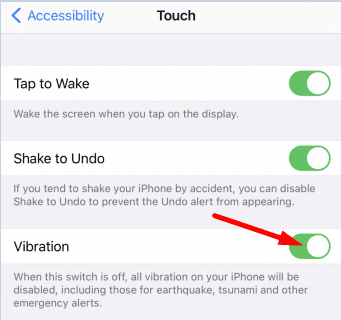
Logga ut från Mail
Om Gmail är din primära e-postapp loggar du ut från den inbyggda Mail-appen. Gå till inställningar, Välj Konton och lösenord, välj det konto som är länkat till Mail-appen och inaktivera Mail.
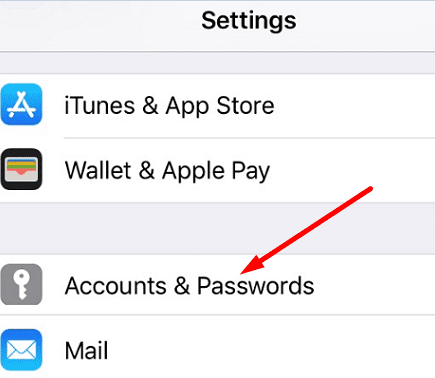
Uppdatera din enhet och dina appar
Sök efter uppdateringar och installera de senaste app- och iOS-uppdateringarna på din enhet. Gå till inställningar, tryck Allmänoch välj Programuppdatering för att installera den senaste iOS-versionen på din terminal. För att uppdatera dina appar, öppna App Store, och tryck på din profilbild för att lista alla tillgängliga uppdateringar. Tryck på Uppdatering knappen för att installera dem.

På tal om appar, avinstallera alla appar som du inte längre behöver eller använder och starta om din iPhone.
Återställ din iPhone
Om problemet kvarstår, försök att återställa din iPhone till fabriksinställningarna. Men först, glöm inte att säkerhetskopiera dina data.
Starta iTunes på din MacBook och anslut din iPhone till din dator. Välj din iOS-enhet och klicka på Återställ Iphone knapp. Din dator kommer automatiskt att radera all data från din iOS-enhet och installera om den senaste iOS-versionen. Alternativt kan du också använd Finder för att synkronisera och återställa din iPhone.
Om vibrationsproblemet kvarstår, kontakta Apples support för ytterligare hjälp.
Slutsats
Om din iPhone slumpmässigt vibrerar eller piper utan anledning alls, installera de senaste iOS- och appuppdateringarna och kontrollera resultaten. Kontrollera sedan dina ljudinställningar och redigera alternativen som är inställda på "Vibrera". Om problemet kvarstår inaktiverar du alternativet Vibration i tillgänglighetsinställningarna. Som en sista utväg, återställ din iPhone. Klicka på kommentarerna nedan och låt oss veta vilka av dessa metoder som fungerade för dig.